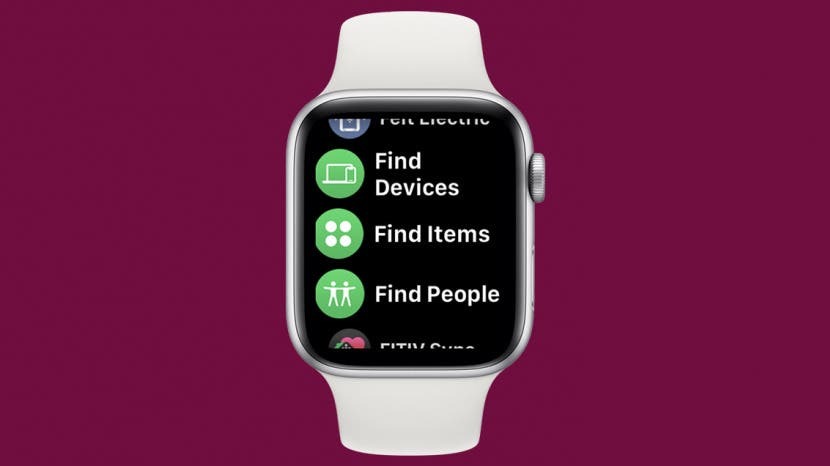
WatchOS 8 atnaujinimas suteikia daugiau nepriklausomybės Apple Watch. Viena įdomi naujų funkcijų yra galimybė rasti „AirTags“ naudojant tik laikrodį. Atnaujinimas išskiria „Find My“ programą į tris specializuotas programas: „Find Devices“, „Find Items“ ir „Find People“. Aš paaiškinsiu jums žingsnis po žingsnio procesą.
Susijęs: „Apple AirTags“ pagaliau paskelbta: kaip juos palyginti su kitais sekimo įrenginiais?
Peršokti į:
- Ko reikia norint rasti „AirTag“ „Apple Watch“.
- Kaip rasti „AirTag“ naudojant „Apple Watch“.
Ko reikia norint rasti „AirTag“ „Apple Watch“.
- watchOS 8 ar naujesnė versija
- An AirTag, kuris nustatytas jūsų iPhone
Pro patarimas: Nors naujinimas bus oficialiai prieinamas šį rudenį, bet kas jau gali atsisiųskite viešą beta versiją watchOS 8. Prieš tai darydami būtinai ištirkite ir supraskite, į ką užsiimate, ypač dėl to, kad jūs negali grąžinti beta versijos programinės įrangos, kol nebus išleista pristatymo versija.
Kaip rasti „AirTag“ naudojant „Apple Watch“.
Šiame pavyzdyje naudosiu „AirTag“, kurį turiu savo vandeniui atspariam „AirPod Pro“ dėklui. Norėdami rasti „AirPod“, turėtumėte naudoti „Find Devices“, o ne „Find Items“ programą.
- Paspauskite Namų mygtukas „Apple Watch“.

- Pasirinkite Rasti elementus.
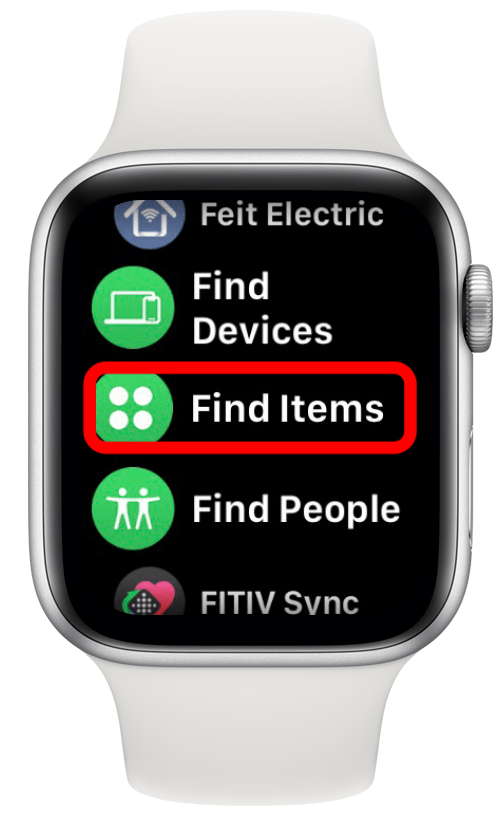
- Kai tai padarysite pirmą kartą, programa gali paprašyti jūsų leidimo naudoti jūsų vietą. Turėsite pasirinkti bet kurį Leisti kartą arba Leisti naudojant programą.
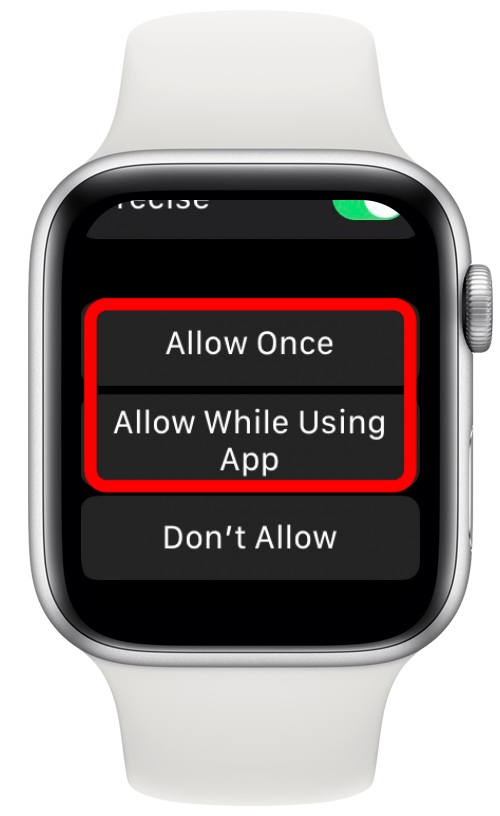
- Bakstelėkite AirTag, kurį norite rasti, pavadinimą.
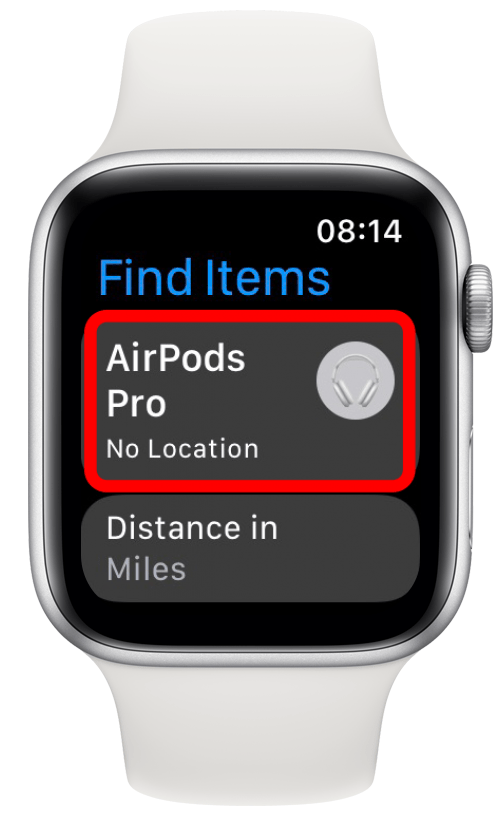
- Arba naudoti Paleisti garsą arba Kryptys norėdami rasti savo „AirTag“.
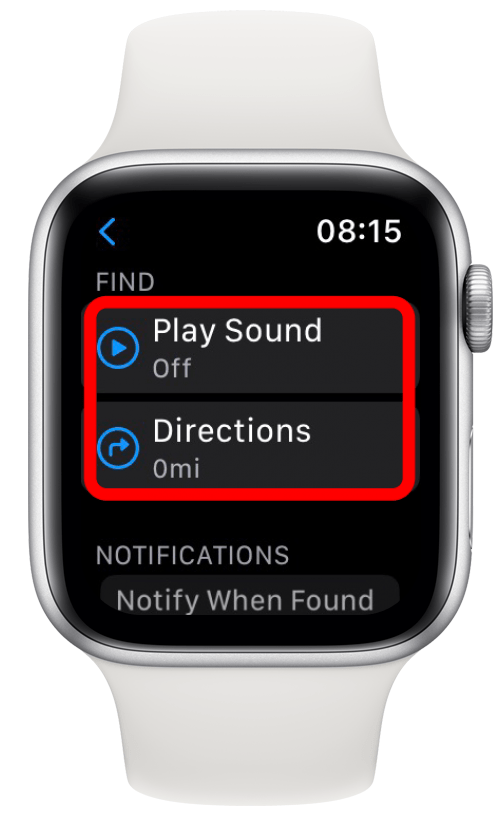
- Jei esate vietovėje, kurioje nėra „Wi-Fi“ ar mobiliojo ryšio, parinktys „Leisti garsą“ ir „Nuorodos“ bus pilkos spalvos, ir turėsite bandyti dar kartą, kai būsite vietoje, kurioje teikiamos paslaugos, arba kai būsite prisijungę prie interneto.
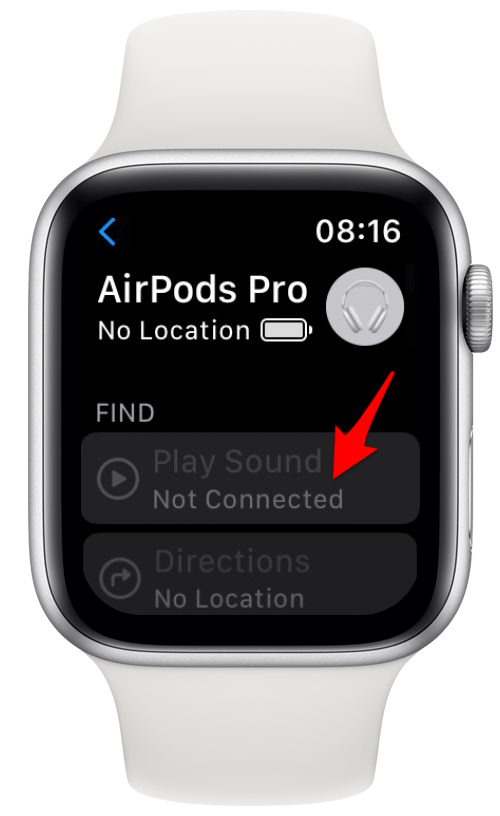
Pro patarimas: Jei jūsų „AirTag“ yra toli ir pasirinkote naudoti nuorodas, kad surastumėte jį, galite pasirinkti pageidaujamą transporto būdą, kaip ten nuvykti. Pasirinkimai yra ėjimas, vairavimas, tranzitas ir važiavimas dviračiu.
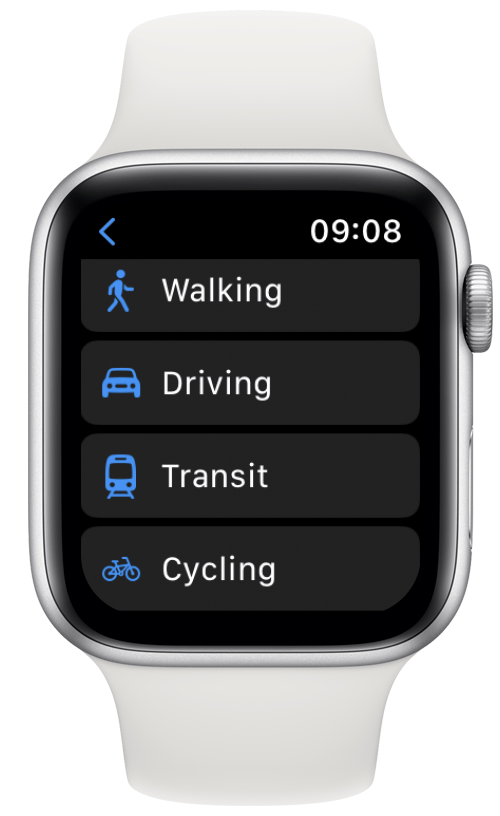
„AirTags“ buvo labai lauktas „Apple“ ekosistemos papildymas. Žmonės „AirTags“ naudoja kūrybiškiausiais būdais stebėti savo augintinius, „Apple TV“ nuotolinio valdymo pultus ir daugelį kitų lengvai pamestamų daiktų. Tu gali Sužinokite daugiau apie „AirTags“, įskaitant kai kuriuos privatumo klausimus svarstyti.